かさばる雑誌が、iPhoneにまとめてドガッと入ります。
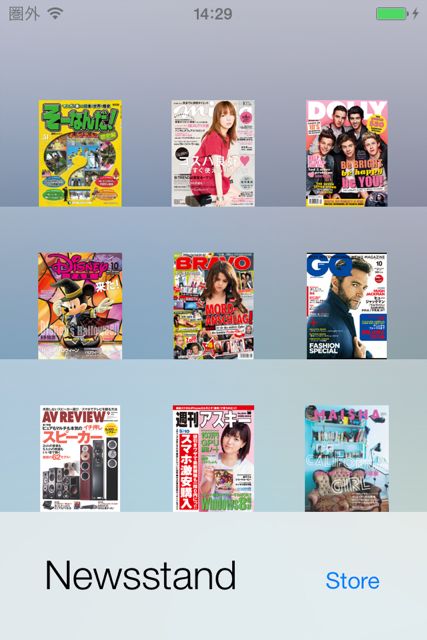
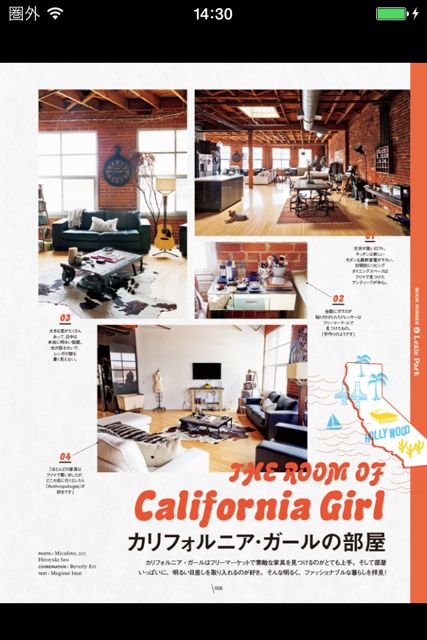
雑誌を定期購読でき、さらにその保管場所になるのが、このNewsstandです。
本物の雑誌は買った分だけどんどん積み重なっていきますが、Newsstandに入れておけば問題ありません。
iOS 7ではNewsstand内の表示方法が変わり、雑誌が探しやすくなりましたよ!
iOS 7の使い方まとめ記事はこちら→【iOS 7まとめ】デザインや使い心地が一新されたiOS 7の使い方まとめ!
目次
雑誌を保管する本棚。
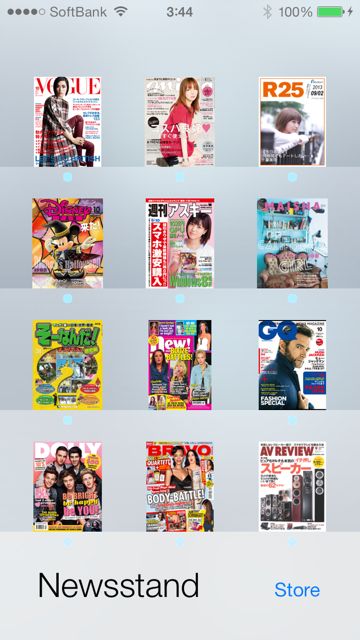
Newsstandは、定期購読している雑誌をまとめておくことのできる、本棚のようなものです。
女性誌や男性誌、ビジネス誌などいろいろな雑誌があり、購読するとこのNewsstandに保存されます。
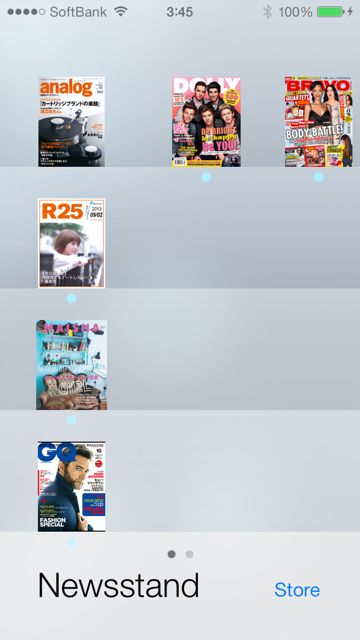
iOS7ではiBooksのように全画面で表示されるようになりました。雑誌が探しやすく、かつ見た目も美しいですね。
雑誌はStoreで購入します。
アプリ起動時は何も入っていないので、【Store】で、雑誌を見てみましょう。
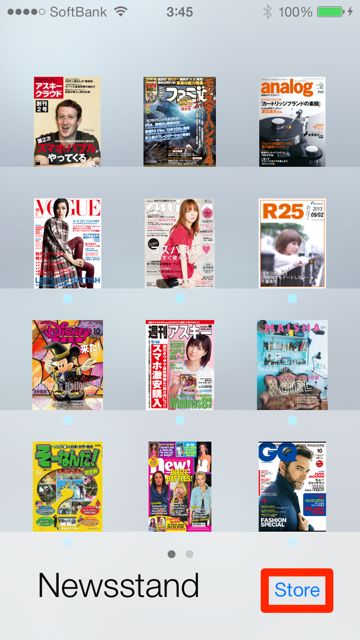
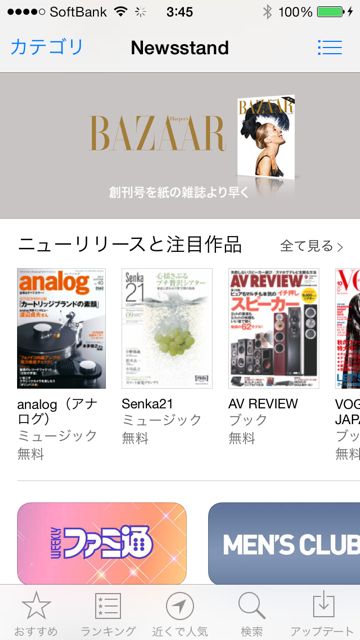
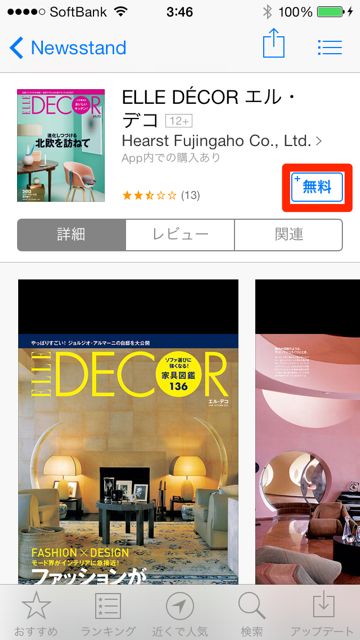
無料で試し読みできる雑誌が多くあります。では、【無料】をタップするとその雑誌を無料でダウンロードすることができます。
ダウンロードすると、Newsstandにその雑誌が保存されます。タップすると、書籍の紹介が表示されます。
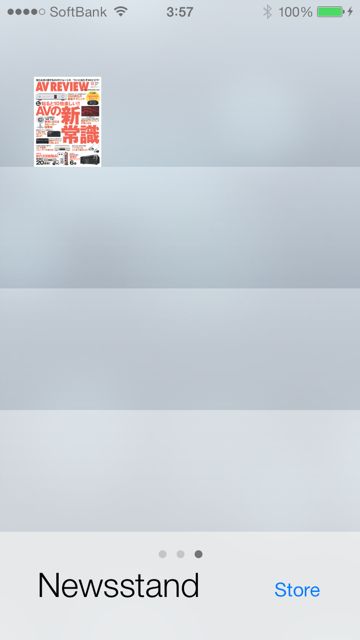
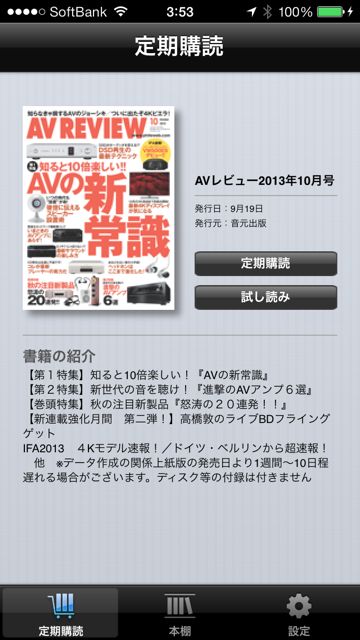
【試し読み】を選択すると、その雑誌を無料で試し読みできます。
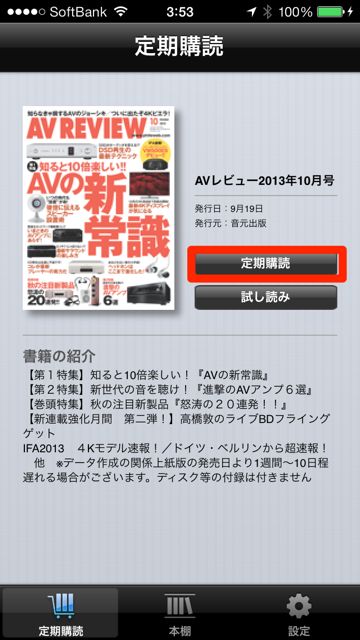
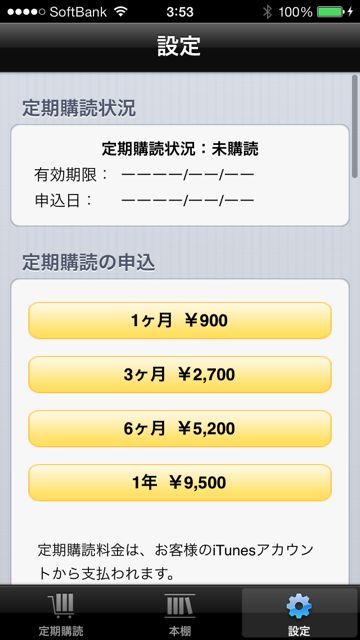
定期購読の申し込みも簡単です。 iPhoneで申し込み、iPhoneで読めるんですね。


人気ファッション誌などもあります。今までは、毎月1冊かってどんどん積み重なっていた雑誌が、iPhoneにひとまとまり。これは便利です!


Newsstandを使わない方に嬉しいお知らせ!
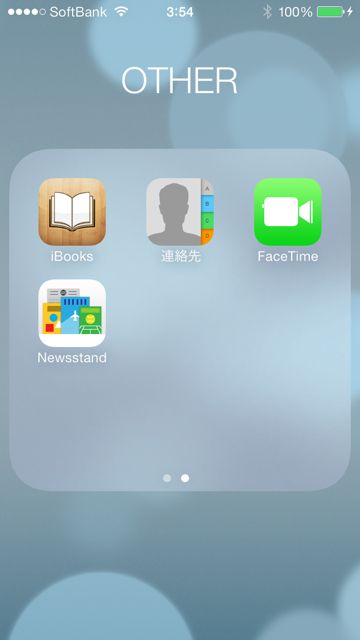
またiOS 7ではnewsstandをフォルダに入れられるようになりました。
Newsstandを使わない方は、フォルダに入れて収納しておきましょう。
実は私も使っておらず画面の片隅に置いていましたが、以前から購入していた雑誌があったので購読し始めました!毎月本屋さんに立ち寄ったり、買い忘れたりすることもなくなりそうです♪
